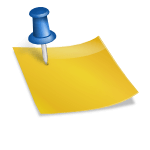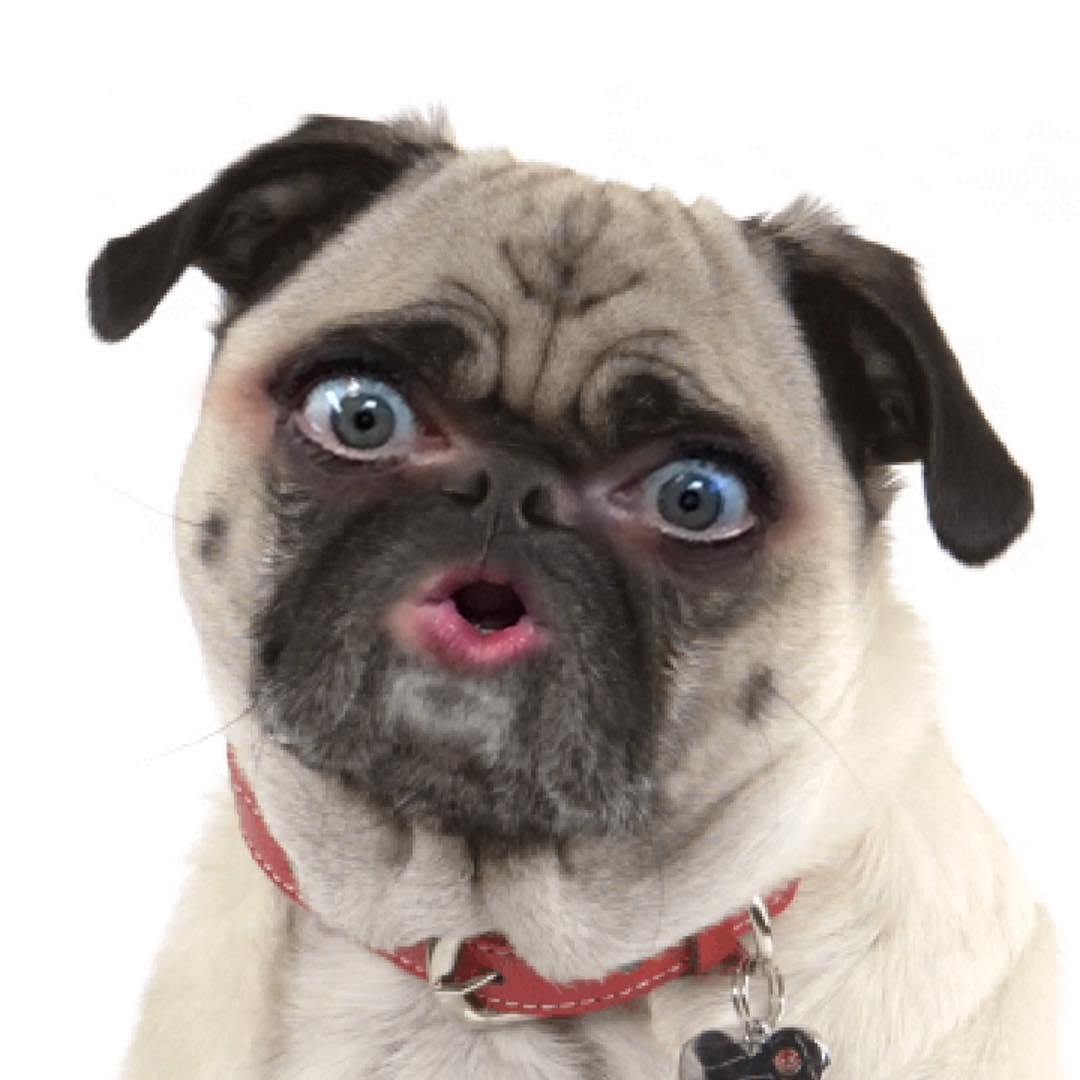覗くだけでなく、通信内容を置き換え(すり替え)たり出来るので、アプリを騙して違う動作をさせることも可能です。
アプリによってはチートが可能になります。
iPhoneの通信を傍受、書き換えできるCharlesの使い方
使い方といっても、この記事で紹介するのは通信を覗き見することができるところまで。
内容の書き換えなどは別記事で解説します(たぶん)。
Charlesのインストール
下記のリンク先よりCharlesのインストーラをダウンロード、インストールする。
Charlesのセットアップ
インストールできたら起動しましょう。
PC本体の通信を傍受しないように設定
PC自体の通信まで記録すると、iPhoneが通信している内容なのかがわかりづらくなります。
ウザイので傍受(記録)しないようにします。
Proxy > Windows Proxy
のチェックを外します。

SSLの設定
今時、どんなアプリやサイトでも基本的にSSL通信が有効になっています。
SSL通信でも内容が覗けるように設定を行います。
Proxy > SSL Proxying Settings…をクリック。

SSLプロキシの設定が表示されるので、「Enable SSL Proxying」にチェックを入れて有効にします。
そしてIncludeの「Add」ボタンをクリック。

Hostの欄にアスタリスク「*」を入力して「OK」をクリック。
ポートは空白で問題ないです。

これでCharles側の設定は完了!
iOSデバイスの準備
まず、自分のPCのローカルIPアドレスを調べておく必要があります。
コマンドプロンプトを起動して「ipconfig」を実行します。
IPv4アドレスと書かれているものが自分のローカルIPアドレスです。
私の環境の場合は「192.168.3.2」ですね!

次に、iPhoneの設定アプリを起動して
Wi-Fi > 繋いでいるWi-Fiの「i」アイコンをタップします。

下のほうにスクロールしてProxyの設定を「手動」に変更し、以下のように入力して設定してください。

サーバー:先ほど調べた自分のPCのローカルIPアドレス
ポート:8888

設定できたら、次はSSL通信の内容をPC側で確認できるように設定を行います。
PCでCharlesを起動し、iPhoneプロキシの設定が終わっている状態で
http://www.charlesproxy.com/getssl
http://www.charlesproxy.com/getssl
へアクセスして下さい。
プロファイルをダウンロードするか聞かれるので「許可」をタップします。

設定アプリを起動し、「プロファイルがダウンロード済み」をタップ。

「インストール」をタップしてプロファイルをインストールします。

次に、設定アプリの
一般 > 情報
にある「証明書信頼設定」を開きます。

先程信頼したプロファイルと同じような名前のルート証明書があるのでそれをONにします。

警告が出ますが、「続ける」をタップ。

これでセットアップは完了です!
好き放題アプリの通信内容をのぞき見しまくってください!!!!
消される前にインストールするべし!
Yealicoは漫画を読むことができますが、それの動画版のイメージです。TikTokのようにスクロールで半無限に動画を視聴できます。 [ad_dis_top]TikTokのように快適に動画を見まくれるT[…]
管理人がオススメするお得な情報
無料でオリパが引ける「ICHICA」
1,000円→無料
登録時にもらえる1000円分のポイントで毎日オリパが引ける。
課金するとさらにお得な損しないオリパも引けるので激アツ!!
Audibleが2ヶ月無料(5/9まで)
3,000円→無料
AudibleはAmazonが出している本を聴くサービス。
作業をしながら本を読む(聴く)事が出来るので、効率良く情報のインプットが可能に。
読み放題のKindleUnlimitedが2ヶ月無料
1,960円→無料
漫画・小説・雑誌などが読み放題のKindleUnlimited。
即解約しても、期間中は利用できるので心配な方は即解約でもOK。